Onemogućite SmartScreen u pregledniku Edge
- Značajka Windows Defender SmartScreen koristan je sigurnosni alat koji vas može zaštititi od zlonamjernih web-mjesta i aplikacija.
- Međutim, ako imate problema sa SmartScreenom — ili vam jednostavno smeta — možete ga onemogućiti.
- Nažalost, to može učiniti vaše računalo ranjivim na zlonamjerni softver. Zato biste trebali razmisliti ako ste ga planirali isključiti.
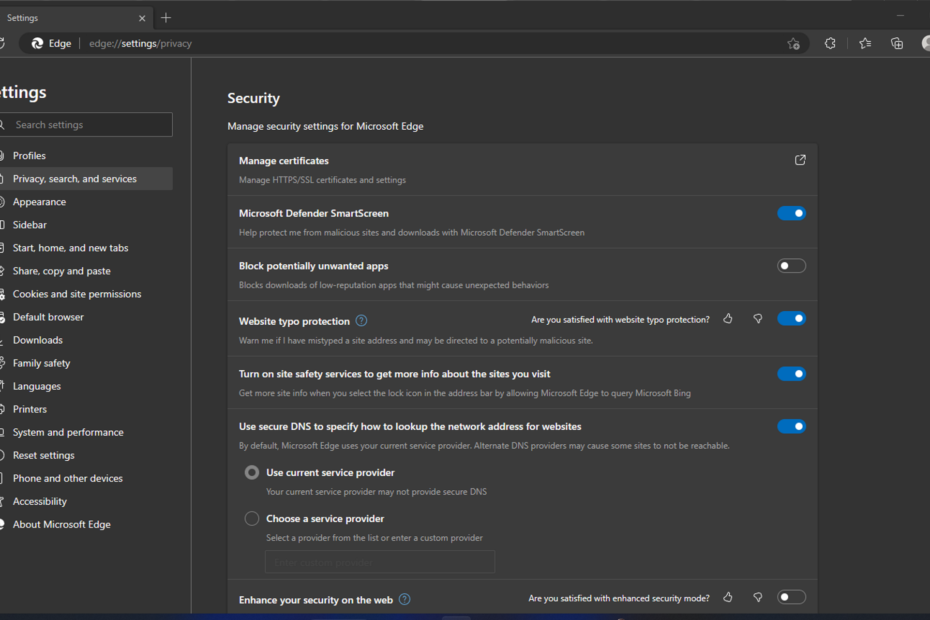
Windows Defender SmartScreen pomaže vam u zaštiti od prijetnji temeljenih na webu provjerom URL-ova protiv a popis poznatih zlonamjernih web stranica koje hakeri često koriste za širenje virusa i drugih vrsta malware.
Neki ljudi onemogućuju Windows Defender SmartScreen jer usporava njihovo računalo ili im se ne sviđaju poruke koje iskaču. Ako ovo zvuči kao neki od problema zbog kojih želite onemogućiti Windows Defender SmartScreen, u nastavku su navedeni načini kako to učiniti.

Zaštitite svoje uređaje nagrađivanom tehnologijom kibernetičke sigurnosti.
4.9/5
provjeri ponudu
►

Budite sigurni uz revolucionarnu AI tehnologiju otkrivanja i prevencije.
4.8/5
provjeri ponudu
►

Sigurno pregledavajte web na do 3 uređaja na Windows, Mac, iOS ili Android sustavima.
4.5/5
provjeri ponudu
►

Najbolji sigurnosni alat za intenzivnu aktivnost pregledavanja.
4.3/5
provjeri ponudu
►

Spriječite povrede podataka i infekcije zlonamjernim softverom pomoću kontrola koje su jednostavne za korištenje.
4.0/5
provjeri ponudu
►
Trebam li onemogućiti Windows Defender SmartScreen?
Windows Defender SmartScreen je ugrađena značajka sustava Windows 11 koja pruža sloj zaštite od zlonamjernog softvera i phishing napada. Iako se može onemogućiti, to treba učiniti samo nakon pažljivog razmatranja.
SmartScreen štiti vaše računalo tako što vas upozorava prije pokretanja neprepoznatih aplikacija. Međutim, ponekad može blokirati neprepoznate aplikacije. Možete dobiti a Microsoftov branitelj SmartScreen spriječio je pokretanje neprepoznate aplikacije poruka.
To može spriječiti pokretanje ovih aplikacija, što može biti frustrirajuće, osobito ako su to vaše najčešće korištene aplikacije.
Ostali razlozi zašto je onemogućavanje Windows Defender SmartScreen loša ideja:
- Čini vaše računalo ranjivim na napade zlonamjernog softvera – SmartScreen filtrira zlonamjerni softver prije nego što zarazi vaše računalo. Ako onemogućite ovu značajku, nećete imati zaštitu od zlonamjernog softvera kao što je ransomware ili spyware.
- Vaše vjerodajnice postaju manje sigurne – SmartScreen pomaže spriječiti neovlašteni pristup osjetljivim informacijama kao što je vaša adresa e-pošte, broj kreditne kartice i lozinku prilikom ispunjavanja online obrazaca na web stranicama koje ne koriste HTTPS šifriranje.
- Vjerojatnije je da ćete preuzeti nesigurne aplikacije – SmartScreen također provjerava aplikacije kada su instalirane na vašem računalu i upozorava vas ako su drugi korisnici ili sam Microsoft prijavili aplikaciju kao nesigurnu.
Savjet stručnjaka:
SPONZORIRANO
Teško je riješiti neke probleme s osobnim računalom, posebno kada su u pitanju oštećena spremišta ili nedostajuće Windows datoteke. Ako imate problema s ispravljanjem greške, vaš sustav je možda djelomično pokvaren.
Preporučujemo da instalirate Restoro, alat koji će skenirati vaš stroj i identificirati u čemu je greška.
Kliknite ovdje za preuzimanje i početak popravka.
Ako ustanovite da SmartScreen usporava ili ne reagira na vaše računalo, bolje je pronaći alternativne načine poboljšati performanse vašeg računala.
Kako mogu onemogućiti Windows Defender SmartScreen?
1. Koristite preglednik Microsoft Edge
- Pokrenite Rub preglednik i kliknite na tri elipse u gornjem desnom kutu.
- Kliknite na postavke.
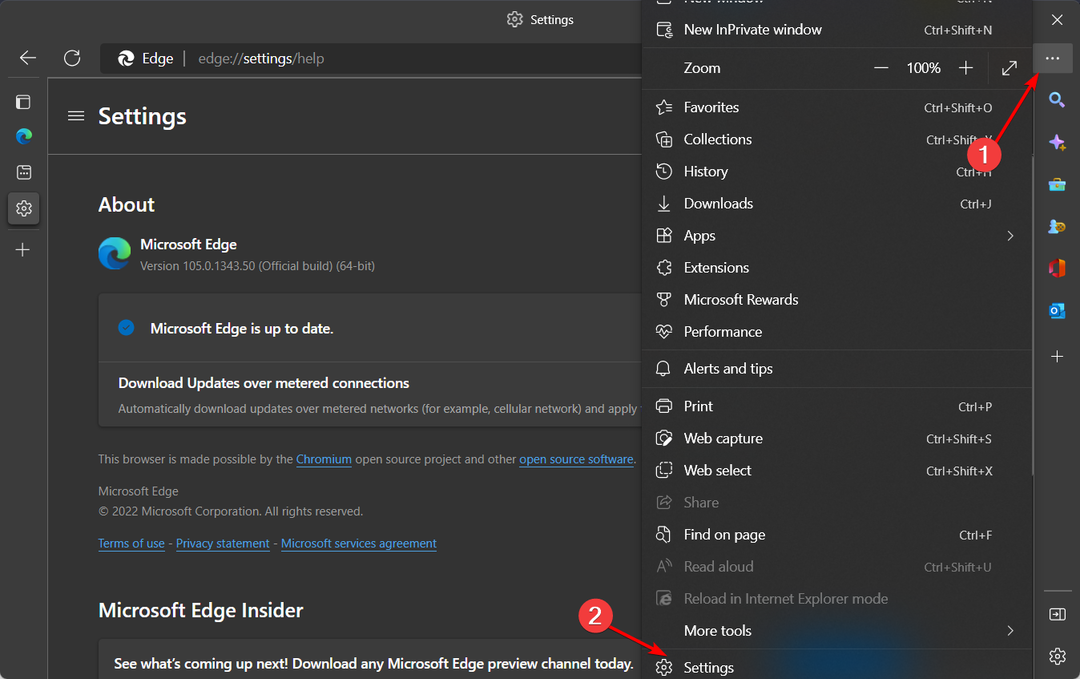
- Zatim odaberite Privatnost, pretraživanje i usluge, pomaknite se dolje do Sigurnost odjeljak i isključite Microsoft Defender SmartScreen.
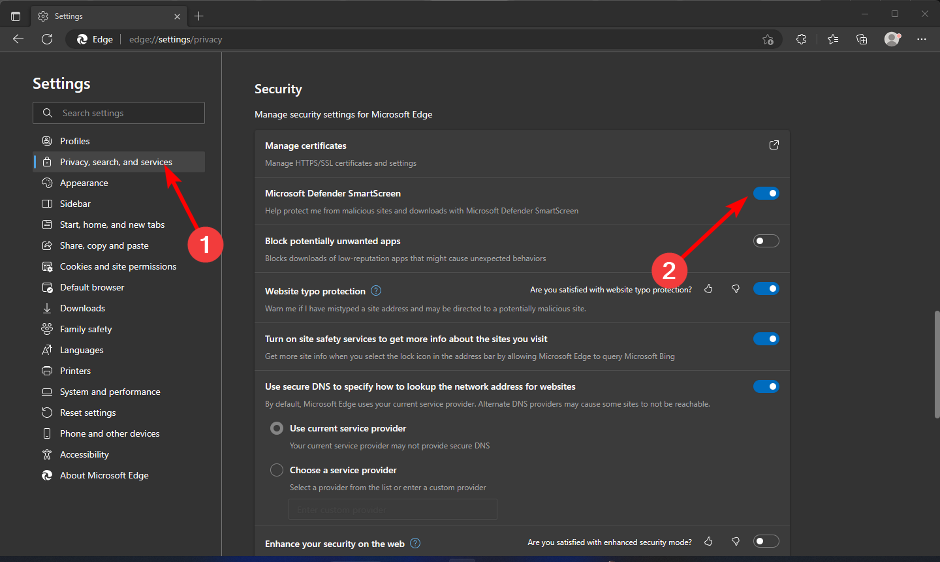
2. Koristite upravljačku ploču
- Udari Windows ključ, vrsta Upravljačka ploča, i kliknite Otvoren.

- Idite do Mreža i internet.

- Zatim kliknite na Internet opcije.

- Idite do Napredna karticu u Internetska svojstva prozor.
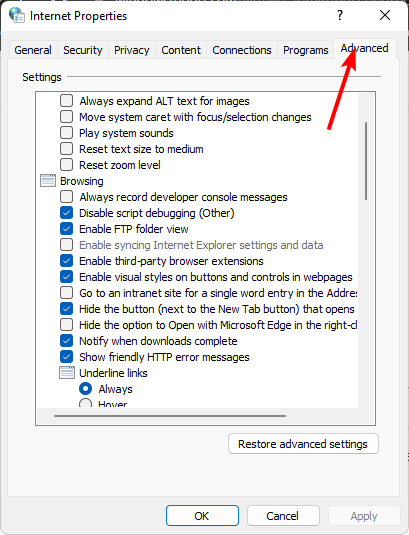
- Ispod Sigurnost odjeljak, poništite odabir Omogućite Windows Defender SmartScreen opciju zatim kliknite na primijeniti i u redu za spremanje promjena.
3. Koristite Windows Defender
- Udari Windows ključ, vrsta Sigurnost sustava Windows u traci za pretraživanje i kliknite Otvoren.

- Kliknite na Kontrola aplikacije i preglednika na lijevom oknu, a zatim odaberite Postavke zaštite temeljene na reputaciji pod, ispod Zaštita temeljena na ugledu.
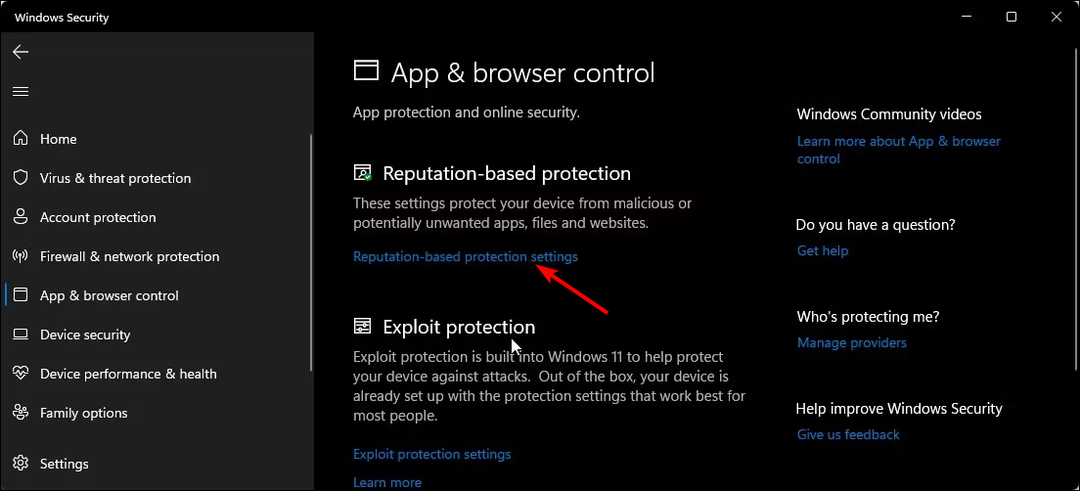
- Sada ćete otvoriti stranicu koja prikazuje četiri filtera. Možete odabrati one koje se odnose samo na vas ili prebaciti isključeno gumb za onemogućavanje za sve četiri.
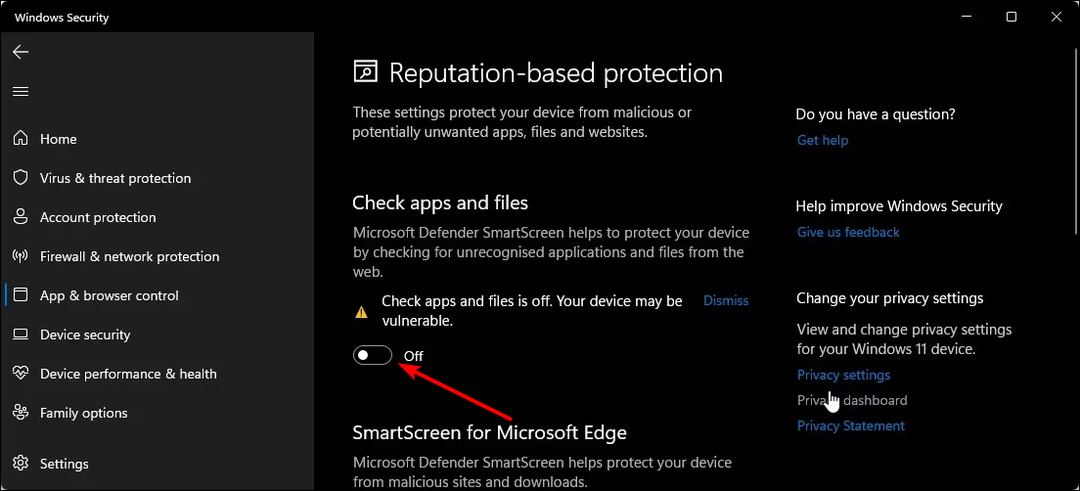
Za neke korisnike opcija za onemogućavanje Smartscreena bit će zasivljena. To znači da vaša organizacija upravlja tim postavkama i da ne možete mijenjati. Možete kontaktirati svog administratora da ih onemogući ako vam nisu potrebni.
- Windows Defender protiv Nortona: Koji biste trebali koristiti?
- Što je šifra pogreške 0x80004004 i kako je brzo popraviti
- Windows XP Antivirus: 8 najboljih odabira koji još uvijek podržavaju ovaj OS
- Najbolji antivirusni program za Amazon Fire Tablet: 8 najboljih izbora 2023
- Najbolji antivirusni program otvorenog koda u 2023. [od 25 testiranih]
4. Koristite pravila grupe
- Udari Windows + R ključeve za otvaranje Trčanje naredba.
- Tip gpedit.msc u dijaloškom okviru i pritisnite Unesi otvoriti Pravila grupe.

- Dođite do sljedeće lokacije:
Računalna konfiguracija/Administrativni predlošci/Windows komponente/File Explorer - Dvaput kliknite na Konfigurirajte Windows Defender SmartScreen urediti.

- Klikni na Onemogućeno potvrdni okvir zatim pritisnite primijeniti i u redu.
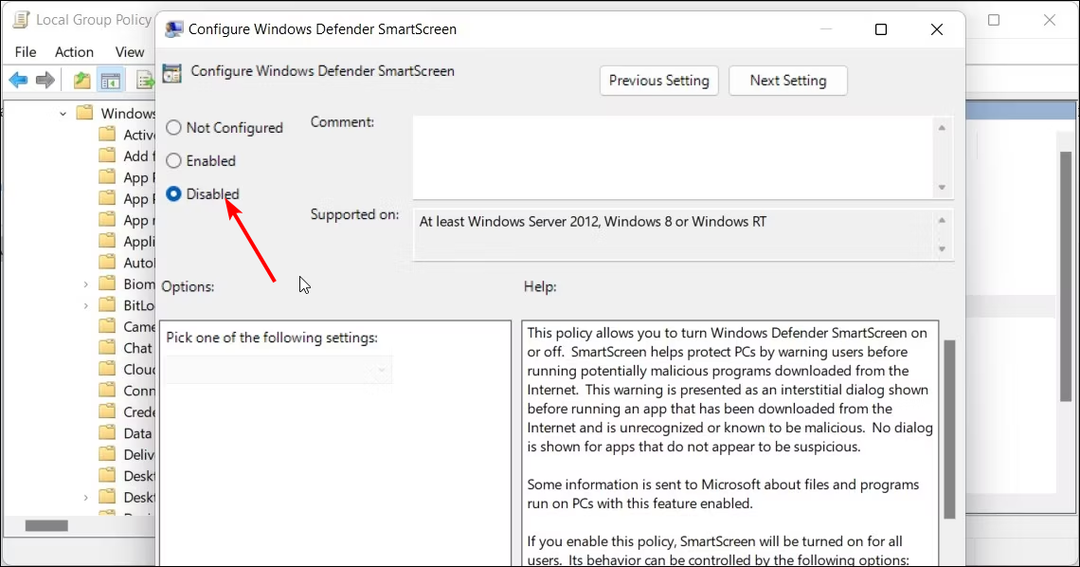
- Zatvorite pravila grupe, zatim ponovno pokrenite računalo.
5. Koristite uređivač registra
- Udari Windows + R ključeve za otvaranje Trčanje naredba.
- Tip regedit u dijaloškom okviru i pritisnite Unesi otvoriti Urednik registra.

- Dođite do sljedeće lokacije:
HKEY_LOCAL_MACHINESOFTWAREPoliciesMicrosoftWindowsSystem - U desnom oknu dvaput kliknite na Omogući SmartScreen modificirati. Ako nije dostupno, desnom tipkom miša kliknite prazan prostor, odaberite Nova DWORD (32-bitna) vrijednost, i preimenujte ga u Omogući SmartScreen.
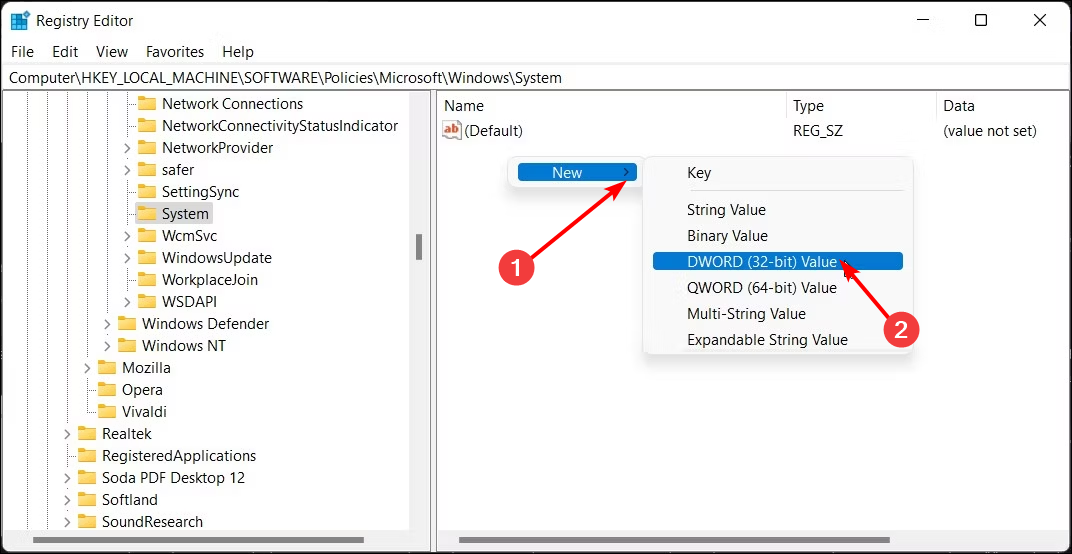
- Pod, ispod Podaci o vrijednosti postavi kao 0, zatim kliknite u redu za spremanje promjena.
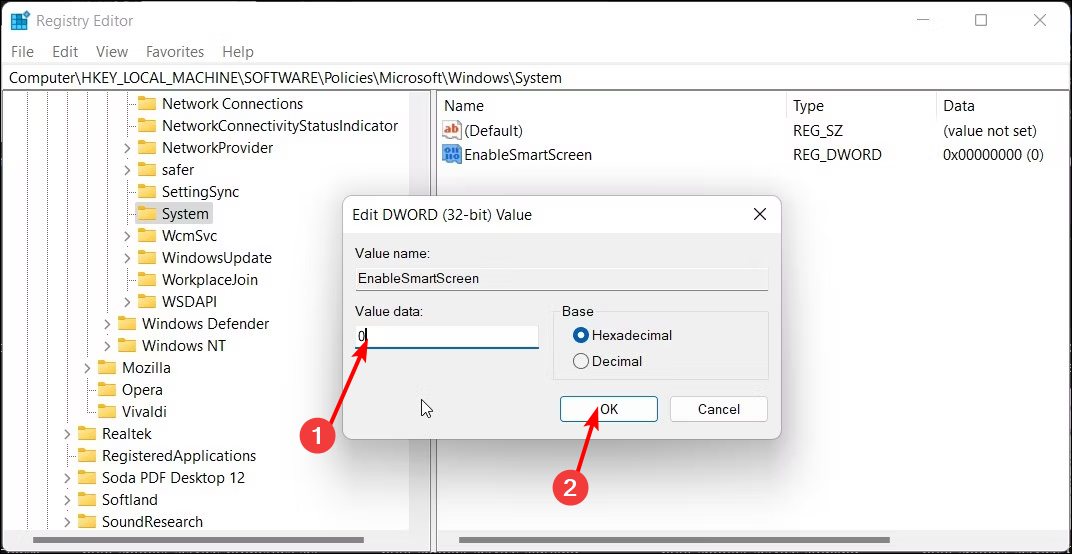
- Ponovno pokrenite računalo kako biste izvršili promjene.
A to je kako onemogućiti SmartScreen iz registra. Preporučujemo da isprobate četiri druge metode i koristite registar samo ako je potrebno. Uređivanje registra može biti katastrofalno, osobito za početnike.
Kako biste se zaštitili od bilo kakvih posljedica koje bi vaše računalo mogle učiniti neupotrebljivim, osigurajte si stvoriti točku vraćanja prvi. Na ovaj način ćete imati povratnu točku ako nešto pođe po zlu.
Imamo i uzbudljiv članak o tome što učiniti ako vaš Windows Defender SmartScreen je blokiran.
Podijelite s nama sva dodatna razmišljanja o ovoj temi u odjeljku za komentare u nastavku.
Još uvijek imate problema? Popravite ih ovim alatom:
SPONZORIRANO
Ako gornji savjeti nisu riješili vaš problem, vaše računalo može imati dublje probleme sa sustavom Windows. Preporučujemo preuzimajući ovaj alat za popravak računala (ocijenjeno Sjajno na TrustPilot.com) kako biste im se jednostavno obratili. Nakon instalacije jednostavno kliknite Započni skeniranje i zatim pritisnite na Popravi sve.


